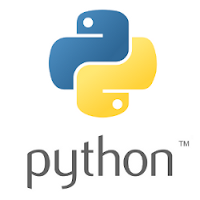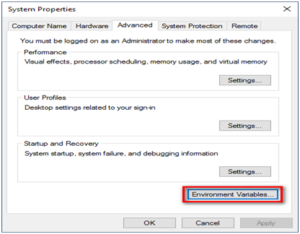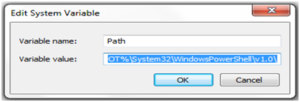பைத்தான் நிறுவுதல்
2.1 பைத்தானை windows-ல் நிறுவுதல் :
பைத்தான் பதிவிறக்கத்திற்கு 29 Mb வட்டு இடம் தேவைப்படுகிறது; பைத்தான் மீண்டும் நிறுவ வேண்டும் என்றால் உங்கள் கணினியில் 50 Mb வட்டு இடம் தேவைப்படுகிறது.பதிவிறக்கம் செய்ய இந்தlink - ஐ http://www.python.org -ஐclick செய்யவும்.இதில் புதிய பதிப்பை install செய்வதே சிறந்தது.இதிலே தான் extra future இருக்கும்.இதில் பைத்தான் பதிப்பு python-3.4.3.msi வைத்தே நிறுவுதல் பற்றி காண்போம்.இதில் பைத்தான்
பதிப்பு python-3.4.3.msi பதிவிறக்கம் செய்த பின் இருமுறை சொடுக்கி Run செய்யவும்.
இவற்றுள் அனைத்து பயனர்களுக்கான நிறுவல் பொத்தானை அழுத்தி next பொத்தானை அழுத்தி அதனை உறுதி செய்யவும்.
ஒரு பைத்தான்-3.4.3 அமைவு window தோன்றும்.இதில் பைத்தான் நிறுவ போகின்ற கோப்பகத்தைத் தேர்ந்தெடுக்கவும். பைத்தான்-3.4.3 -ன் முந்தைய பதிப்பை நீங்கள் நிறுவியிருந்தால், ஒரு pop up விண்டோ தோன்றும். புதிய நிறுவுதலை நிறுவ Yes என்ற பொத்தானை அழுத்தவும்.இதன்இயல்புநிலையை அடைய No என்ற பொத்தானை அழுத்தவும்.அதில் file location - ஐ C:\Python34\python என்று மாற்றிப் பயன்படுத்தவும்.பிறகு பின்வரும் window தோன்றும்.
இதில் Next என்ற பொத்தானை அழுத்தவும். ஒரு சில விநாடிகளில் பயனர் கணக்கு கட்டுப்பாடு என்ற தலைப்பில் ஒரு pop up விண்டோ தோன்றும். இதனை கணினியில் மென்பொருளை நிறுவ விரும்புகிறீர்களா என்று கேட்கும்.பிறகு Yes என்ற பொத்தானை அழுத்தவும். சிறிது நேரம் பைத்தான் library file-கள் அனைத்தும் copy செய்யப்படும்.
நிறுவுதலின் போதுசெயல்படும் பல்வேறு செயல்பாடுகளை காட்டுகிறது மற்றும் ஒவ்வொன்றிற்கும் command prompt காண்பிக்கும்.

பின்பு தோன்றும் சாளரத்தில் Finish என்று பொத்தானை அழுத்தி முடிக்கவும்.பைத்தான்உங்கள் கணினியில் நிறுவப்பட்டுவிட்டது. பிறகு start ஐ click செய்யவும்.அங்கு search-ல் “advanced system settings” என்று தேடவும்.அதில் “View advanced system settings” ஐ click செய்யவும்.
பிறகு படத்தில் உள்ளதுபோல் “Environment Variable” ஐ click செய்யவும். பின் path என்பதை இருமுறை சொடுக்கினால் பின்வரும் window தோன்றும்.
இங்கு “variable value - ல்” கடைசியாக ; வைத்து python path னை type செய்யவும். உதாரணமாக c:\Python27; என்று type செய்யவும். பின்னர் Ok - button ஐ click செய்யவும். இங்கு Python27 என்பது பைத்தான் நிறுவப்பட்டுள்ள directory name ஆகும்.இது பைத்தான் பதிப்பிற்கு ஏற்ப மாறுபடும்.
command prompt-ஐ open செய்து எந்த directory location-லும் python என்று தட்டச்சு செய்தால் பின்வருமாரு காணப்படும். பைத்தான் பதிப்பு 3.x என்றால் python என்று தட்டச்சு செய்யவும்.
முதல் வரியில் பைத்தான் பதிப்பு display செய்யப்படும்.கீழே உள்ள இடது புறத்தில் >>> இந்த prompt ஆகும். இங்கு exit () என்று type செய்து enter அழுத்தினால் window ஆனது close செய்யப்படும்.தற்போது பைத்தான்windows இல் செயல்பட துவங்கிவிட்டது.
2.2 பைத்தானை Linux-ல் நிறுவுதல் :
CentOS 7 மற்றும் டெபியன் 8 ஆகியவற்றில் சமீபத்திய பைத்தான் 3.x பதிப்புகள் கிடைக்கும்.அதற்கு பதிலாக Terminal-ல் பின்வரும் கட்டளையை உள்ளிடவும்.
$ sudo yum install python
or
# yum install python
அதேபோன்று Debian மற்றும் Ubuntu ஆகியவற்றில் பைத்தான் பதிப்பு 3.x ஐநிறுவ Terminal-ல் பின்வரும் கட்டளையை உள்ளிடவும்.
$ sudo apt-get install python3.4
பைத்தான் பதிப்பு 2.x ஐ நிறுவ Terminal-ல் பின்வரும் கட்டளையை உள்ளிடவும்.
$ sudo apt-get install python2.7
இதனை கணினியில் நிறுவ விரும்புகிறீர்களா என்று கேட்கும்.பிறகு Y என்ற அழுத்தவும். பின்புபைத்தான்உங்கள் கணினியில் நிறுவப்பட்டுவிடும். நிறுவுதலை சரிபார்க்க terminal-ல் python என்று உள்ளிட்டால் பின்வருமாறு தோன்றும்.